





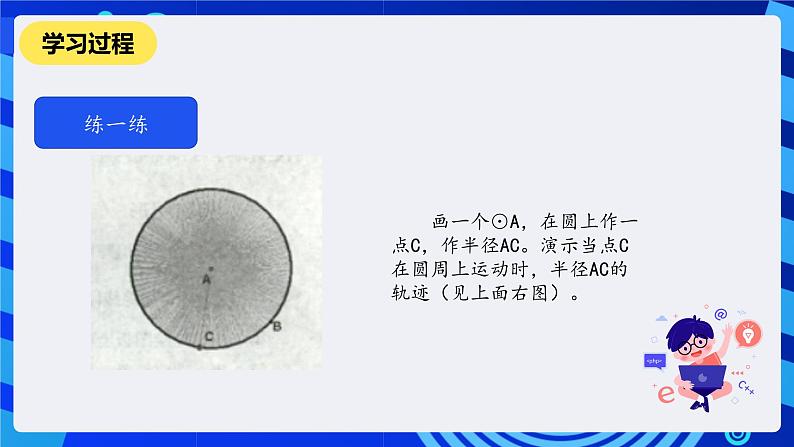
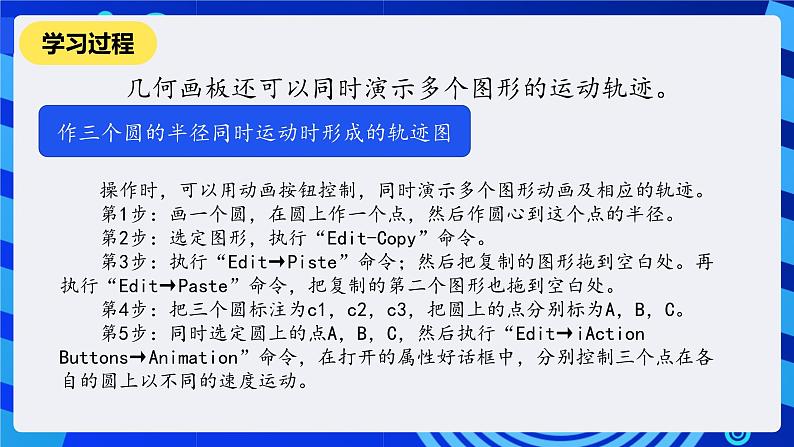
所属成套资源:人教版(2015)信息技术八年级下学期PPT课件全套
- 人教版信息技术八下第7课《度量与计算》课件 课件 0 次下载
- 人教版信息技术八下第8课《动态图形》课件 课件 0 次下载
- 人教版信息技术八下第10课《用其他方法作图》课件 课件 0 次下载
- 人教版信息技术八下第11课《归纳推理》课件 课件 0 次下载
- 人教版信息技术八下第12课《几何实验》课件 课件 0 次下载
人教版(2015)八年级下册追踪图形优秀课件ppt
展开
这是一份人教版(2015)八年级下册追踪图形优秀课件ppt,共21页。PPT课件主要包含了学习目标,学习过程,知识拓展,思考讨论,课后练习等内容,欢迎下载使用。
学会使用追踪功能显示轨迹。能够用命令产生轨迹图形。能够同时显示多个图形的轨迹。
轨迹是几何中重要的概念。利用几何画板中制作轨迹的功能,可以帮助我们更好地学习和研究轨迹。 在绘图板上可以追踪图形的运动轨迹,并把它显示出来。
第1步:在绘图板上画一条线段,并设置线型和颜色。 第2步:选定线段,执行“Display→Trace Segment”命令。 第3步:拖动线段,观察绘图板上的显示。 第4步:执行“Display→Erase Traces”命令,轨迹就会消失。
画一个点和一个圆,并设置适当的颜色。分别选定点或圆,执行Display菜单中的Trace Pint命令和Trace Circle命令,然后拖动图形,观察绘图板上的显示。 执行Display菜单中的Trace Segment、Trace Pint、Trace Circle等命令,去掉前面的√号,就可以撤销追踪了。
下面演示圆心在线段上运动时圆的运动轨迹。
第1步:画线段AB。在线段AB上作点C,线段的垂直平分线上作一点D。 第2步:以点C为圆心,过点D作一个圆。 第3步:选定圆,执行“Display→Trace Circle”命令。 第4步:选定点C,执行“Display→Animate Pint”命令,绘图板上就会显示当圆心在线段AB上运动时,圆的变化过程(见下面左图)。
画一个⊙A,在圆上作一点C,作半径AC。演示当点C在圆周上运动时,半径AC的轨迹(见上面右图)。
作三个圆的半径同时运动时形成的轨迹图
几何画板还可以同时演示多个图形的运动轨迹。
操作时,可以用动画按钮控制,同时演示多个图形动画及相应的轨迹。 第1步:画一个圆,在圆上作一个点,然后作圆心到这个点的半径。 第2步:选定图形,执行“Edit-Cpy”命令。 第3步:执行“Edit→Piste”命令;然后把复制的图形拖到空白处。再执行“Edit→Paste”命令,把复制的第二个图形也拖到空白处。 第4步:把三个圆标注为c1,c2,c3,把圆上的点分别标为A,B,C。 第5步:同时选定圆上的点A,B,C,然后执行“Edit→iActin Buttns→Animatin”命令,在打开的属性好话框中,分别控制三个点在各自的圆上以不同的速度运动。
第6步:同时选定三条半径;执行“Display→Trace Segment”命令。 第7步:单击 按钮,绘图板上就会显示三条半径的轨迹。
画一个圆和一个三角形,演示当三角形的顶点分别以不同的速度在圆上运动时,三角形三边的运动轨迹。
除了通过拖动或控制点运动获取被追踪图形的运动轨迹外,还可以执行命令,获得相应的轨迹图。
线段一端是圆上动点,一端固定,演示线段的轨迹图
第1步:画一个圆,然后在圆上作一个点。 第2步:以这个点为端点,画一条线段。 第3步:选定线段和点,执行“Cnstruct→Lcus”命令,绘图板上就会显示线段可能的轨迹图。
作下面的轨迹图。
不难发现,选定图形和与这个图形相关的动点,然后执行“Cnstruct→Lcus”命令,就可以获得轨迹图了。下面再看一个例子。
演示圆在直线上滚动时,圆上一点运动的轨迹
圆在直线上滚动的图形,上一课已制作出来。接下来只要在这个图形的基础上,增加显示动点E'的运动轨迹就可以了。 第1步:打开文件“圆滚动”。 第2步:同时选定轨迹点E'和动点O。执行“Cnstruct→Lcus”命令,轨迹就会出现在绘图板上。通常,把这样的曲线叫做摆线。
利用追踪点的功能,获得上面的摆线。
第1步:画一个⊙A,把圆心标注字母改为O。 第2步:在圆内画点C,在圆上画点D。 第3步:作线段CD,然后作CD的中垂线。 第4步:选定点O,D,作直线OD,再作OD和中垂线的交点F。 第5步:同时选定点F和点D,然后执行:“Cnstruct→Lcus”命令,获得点F的轨迹图。可以看出,轨迹图是一个椭圆。 第6步:适当调整椭圆的线型和颜色。 第7步:以“椭圆”为文件名保存起来。
在上面的例子中,如果把点C拖到⊙O外面轨迹会发生什么变化?
轨迹是满足一定几何条件的图形的集合。在几何中,一个重要的研究课题是探讨轨迹是什么图形,它也是几何学习中的一个难点。在几何画板中,按问题提出的已知条件作出图形后,执行“Cnstruct→Lcuse”命令,就可以自动作出相应的轨迹图来,从而很容易地把难点解决了。
当一个按一定条件作出的图形运动时,其中的点、线段、圆等圆形按什么路线运动?这在过去只能进行理性的猜想,然后应用演绎进行证明。在几何画板中,只要先选定图形,然后执行Display菜单中的 Trace Segment、Trace Pint、Trace Cirele等命令,当图形变化时,被追踪的点、线、圆等就会在经过的路线上留下痕迹,即轨迹图形。 例如,直角三角形的一条直角边的两端点分别在两条相互垂直的直线上远动,求第三个顶点的运动轨迹。这原是一个难度比较大的就迹问题。但利用几何画板可以简单地作出圆形,运用“动画”功能,很容易显示出运动的轨迹是两个椭圆。
执行Display菜单中的Trace Segment、Trace Pint、Trace Circle等命令,或执行“Cnstruct→Lcius”命令都可以显示轨迹,比较它们之间的异同以及各自的主要用途。
1.线段B是⊙O的切线,点A是切点。观察当点A在圆上运动时,线段AB的垂直平分线的轨迹。 2.画一个⊙A和一条直线,然后以直线为镜面作圆的反射图形。追踪这两个图,拖动⊙A,观察绘图板上显示的轨迹。
3.打开文件“椭圆”,隐藏图中椭圆的图形,然后分别在椭圆内和椭圆上画点,依次选定椭圆上的点和椭圆内的点后作圆。演示当圆心在椭圆上运动时,圆的轨迹。 4.画一个⊙O和圆外一点A,设点B是圆上一点,作线段AB的中点C。演示当点B在圆上运动时,点C的轨迹。
相关课件
这是一份初中信息技术人教版(2015)八年级下册生成动画一等奖课件ppt,共23页。PPT课件主要包含了学习目标,学习过程,总结提高,讨论思考,课后练习等内容,欢迎下载使用。
这是一份人教版(2015)度量图形精品课件ppt,共14页。PPT课件主要包含了激趣导入,度量图形,新知学习,一度量圆的半径,度量圆,测评达标,师生总结,布置作业,第7课度量与计算,板书设计等内容,欢迎下载使用。
这是一份信息技术八年级下册作圆和弧完美版课件ppt,共28页。PPT课件主要包含了学习目标,作圆和弧,做特殊三角形,一点通,想一想,作圆和圆弧的命令,总结提高,移动和重设标注字母,讨论与思考等内容,欢迎下载使用。









